Comme nous le savons tous, les messages vocaux sont l'un des moyens de communication les plus avancés sur l'internet, et il y est aussi question des tendances actuelles. De nombreuses grandes plateformes de messagerie comme WhatsApp, Telegram, Facebook Messenger, Viber, etc., ont réussi à ajouter cette fonctionnalité à leur logiciel. Vous pouvez envoyer votre message vocal à un autre utilisateur sur un réseau et recevoir une réponse dans le même formulaire de messagerie vocale. Commençons par aborder brièvement l'enregistreur de messages vocaux sur iPhone pour vous aider à mieux comprendre !
Dans cet article
- Partie 1. Qu'est-ce que la messagerie vocale ?
- Partie 2. Pourquoi les gens devraient-ils l'utiliser ?
- Partie 3. Comment activer ou désactiver la messagerie vocale sur l'iPhone ?
- Partie 4. Comment changer le message d'accueil de la messagerie vocale sur l'iPhone ?
- Partie 5. Comment consulter sa messagerie vocale sur l'iPhone ?
- Partie 6. Comment sauvegarder votre messagerie vocale sur l'iPhone ?
- Partie 7. Comment enregistrer votre messagerie vocale sur l'iPhone ?
- FAQ sur les messages vocaux sur l'iPhone :
Partie 1. Qu'est-ce que la messagerie vocale ?
Une boîte vocale est généralement la forme audio d'un message envoyé par un utilisateur de façon numérique sur un réseau à un autre utilisateur sur le même réseau. C'est l'un des types de messagerie les plus utilisés de nos jours. De nombreuses personnes sur Internet préfèrent envoyer un message vocal plutôt qu'un message texte car cela semble plus personnel. En termes simples, un message vocal est un message audio numérique envoyé ou enregistré par un utilisateur pour un autre utilisateur. Une autre définition est que la messagerie vocale est un système informatisé qui permet aux utilisateurs d'échanger facilement des messages audio entre eux.
Partie 2. Pourquoi les gens devraient-ils l'utiliser ?
La messagerie vocale est un moyen plus pratique de communiquer avec quelqu'un que la messagerie texte. En outre, les autres peuvent vous laisser un message vocal lorsque vous n'êtes pas en ligne. Une fois que les messages ont été placés dans la boîte vocale, le propriétaire peut être informé par téléphone ou par téléavertisseur. Ils peuvent également appeler leur propre boîte vocale, extraire le message et le réécouter avant de le sauvegarder, de le supprimer ou d'effectuer d'autres opérations à tout moment. En outre, la messagerie vocale offre les avantages d'un fort anonymat et n'est pas liée à un lieu ou à une heure, de sorte qu'un nombre croissant de personnes l'utilisent.

Partie 3. Comment activer ou désactiver la messagerie vocale sur l'iPhone ?
Si vous souhaitez activer ou désactiver votre messagerie vocale sur votre iPhone en raison de frais supplémentaires ou pour toute autre raison, vous pouvez suivre les étapes suivantes :
Activez la messagerie vocale sur l'iPhone :
Étape 1 Déterminez le mot de passe de votre boîte vocale.
Vous pouvez aller dans l'application téléphone de votre iPhone, composer le numéro *#62#, puis passer un appel. Dans la sonnerie, vous obtiendrez le numéro de mot de passe de votre boîte vocale. Veuillez vous en souvenir dans votre esprit.
Étape 2 Activez le renvoi d'appel
Après avoir déterminé le numéro de votre boîte vocale, cliquez sur le bouton Paramètres > Téléphone > Renvoi d'appel. Il vous sera demandé de saisir le mot de passe de la messagerie vocale que vous avez déterminé précédemment.
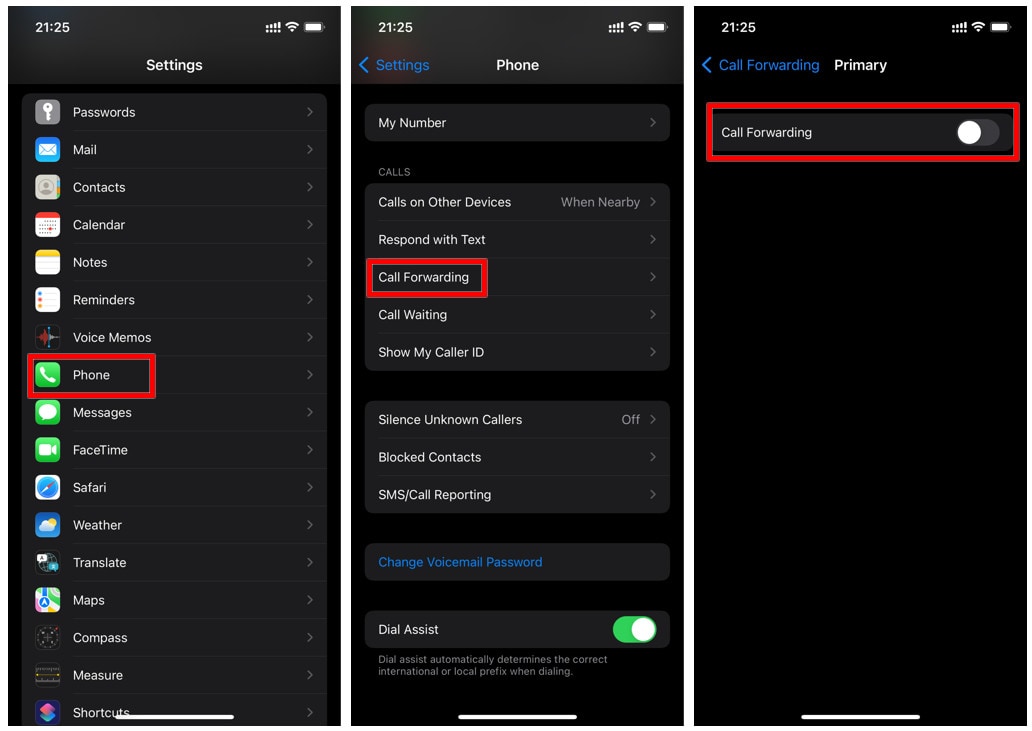
Désactiver la messagerie vocale sur l'iPhone :
Étape 1 appelez le #004#
Retournez à votre application téléphonique et appelez #004# pour désactiver votre messagerie vocale. Maintenant, votre boîte vocale a été désactivée. Veuillez confirmer si votre messagerie vocale a été interrompue ou non.

Partie 4. Comment changer le message d'accueil de la messagerie vocale sur l'iPhone ?
Méthode 1. Personnalisé sur iPhone
Pour changer le message d'accueil par défaut de la messagerie vocale en message personnalisé sur l'iPhone, procédez comme suit :
- Tout d'abord, ouvrez l'application téléphone sur votre iPhone et cliquez sur le bouton de messagerie vocale.
- Cliquez ensuite sur l'option de salutation.
- Deux options s'offrent à vous : le message d'accueil par défaut, qui fonctionne actuellement, et le message d'accueil personnalisé.
- Cliquez sur l'option personnalisée et commencez à enregistrer un message d'accueil personnalisé pour votre boîte vocale.
- Lorsque vous avez fini de l'enregistrer, appuyez sur le bouton de sauvegarde.
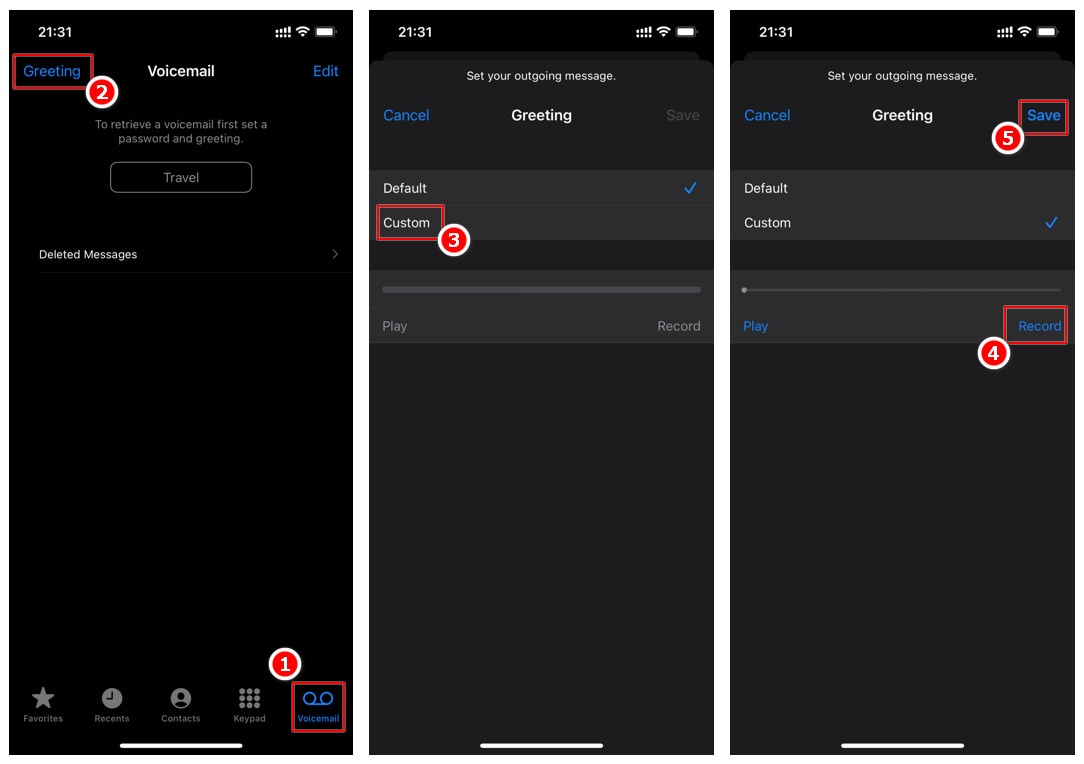
Méthode 2. Utiliser d'autres applications
Nous allons maintenant voir comment changer le message d'accueil de la messagerie vocale sur l'iPhone en utilisant d'autres applications :
1. YouMail:
YouMail est l'une des applications de blocage d'appels les plus populaires. Vous pouvez suivre les étapes ci-dessous pour modifier le message d'accueil de votre messagerie vocale sur votre iPhone.
- Tout d'abord, cliquez sur le bouton Paramètres (icône en forme d'engrenage), puis sur l'option Accueil dans le menu.
- Vous pouvez voir quel est le message d'accueil de la messagerie vocale en cours d'exécution dans la section principale.
- Après avoir cliqué sur le bouton vert du message d'accueil principal, un menu contextuel apparaît au bas de votre écran, grâce auquel vous pouvez modifier le message d'accueil de votre boîte vocale. Ou vous pouvez également en enregistrer un nouveau.
- Lorsque vous avez terminé d'enregistrer ou de sélectionner votre nouveau message d'accueil, n'oubliez pas de cliquer sur le bouton Définir comme principal pour le définir comme nouveau message d'accueil de votre boîte vocale.
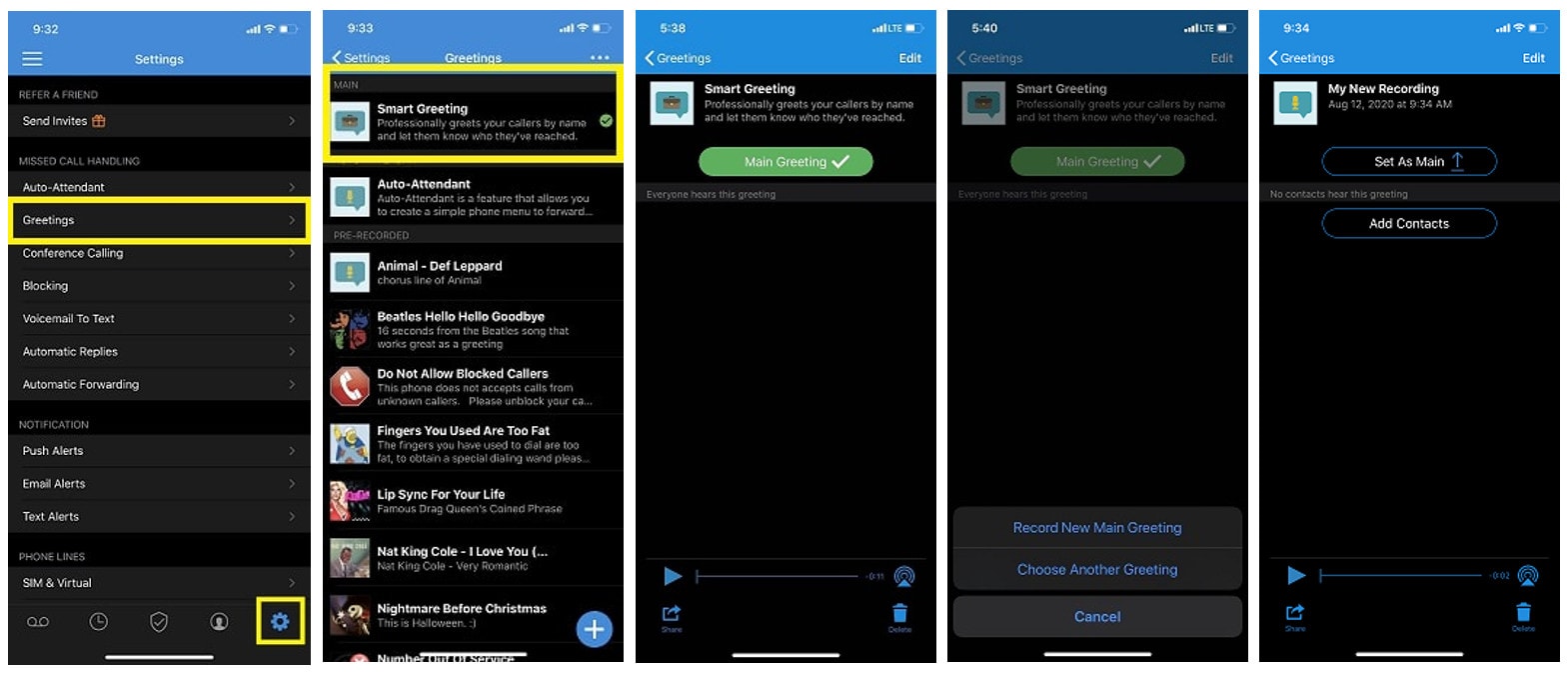
2. Google Voice:
Google Voice est également le meilleur moyen de modifier le message d'accueil de votre boîte vocale sur iOS. Vous pouvez modifier le message d'accueil de votre boîte vocale en suivant la procédure décrite ci-dessous :
- Ouvrez l'application Google Voice sur iOS et cliquez sur le bouton " Paramètres " dans le menu du haut.
- Cliquez ensuite sur le bouton de messagerie vocale, puis sur l'option de message d'accueil de la messagerie vocale.
- C'est maintenant à vous d'en enregistrer un entièrement nouveau ou de sélectionner un message d'accueil existant pour votre boîte vocale.
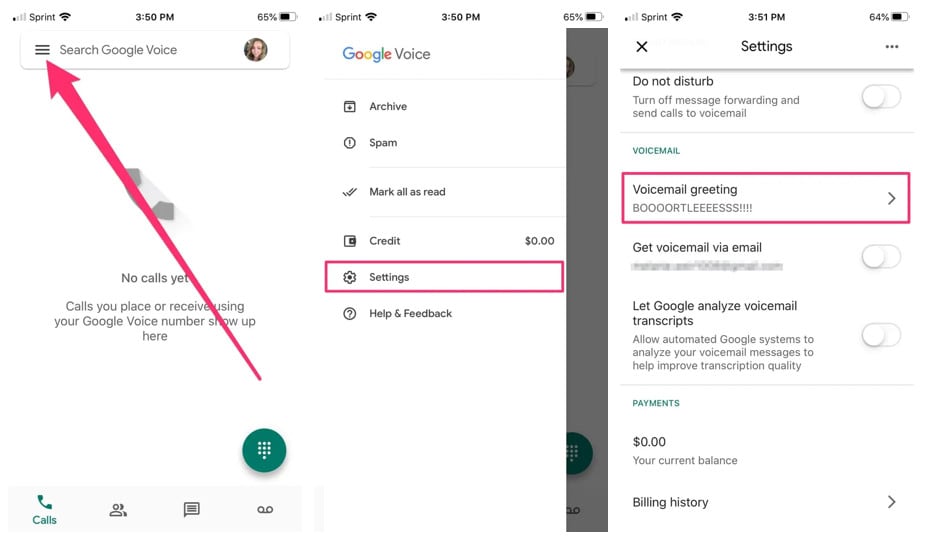
- Pour en enregistrer un, vous pouvez cliquer sur le bouton d'enregistrement, puis sur le bouton de sauvegarde, puis le définir comme actif en cliquant sur le bouton Définir comme actif
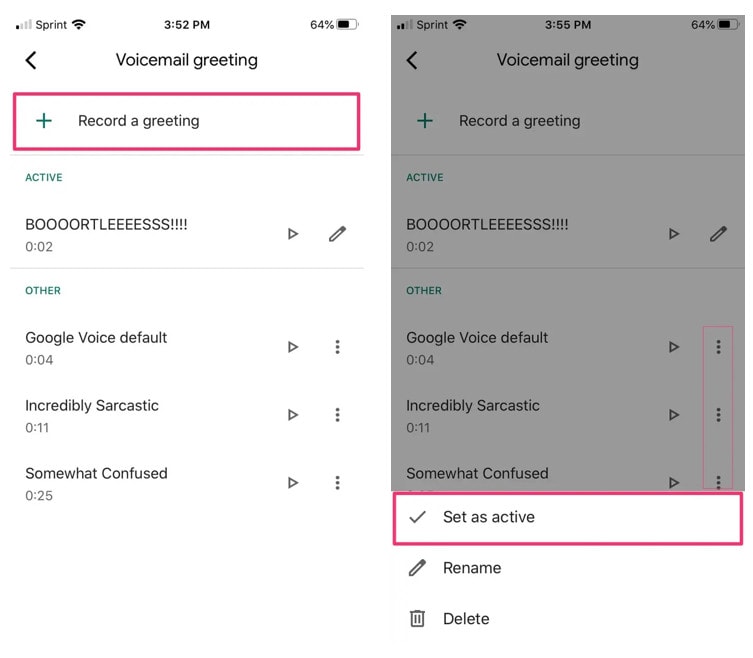
- Pour choisir parmi celles qui existent déjà, vous pouvez cliquer sur le bouton Plus, qui ressemble à trois points verticaux et se trouve à côté, puis cliquer sur le bouton Définir comme actif pour enregistrer vos modifications.
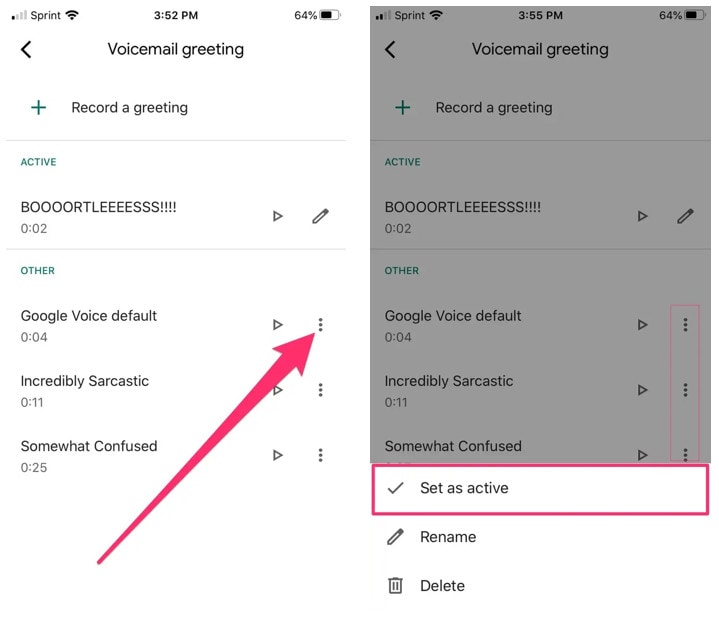
Partie 5. Comment consulter sa messagerie vocale sur l'iPhone ?
Vous pouvez consulter votre messagerie vocale en suivant les étapes ci-dessous :
- Pour consulter votre boîte vocale sur votre iPhone, ouvrez votre application téléphonique et cliquez sur le bouton " boîte vocale ". Vous verrez alors apparaître une liste de tous les messages vocaux que vous avez reçus.
- Vous pouvez lire et écouter les messages vocaux de votre choix. En outre, les nouvelles versions de l'iPhone disposent désormais d'une fonction avancée qui vous permet de lire la version écrite des messages vocaux que vous avez reçue au lieu de les entendre. Pourtant, il n'est actuellement disponible que dans quelques régions.
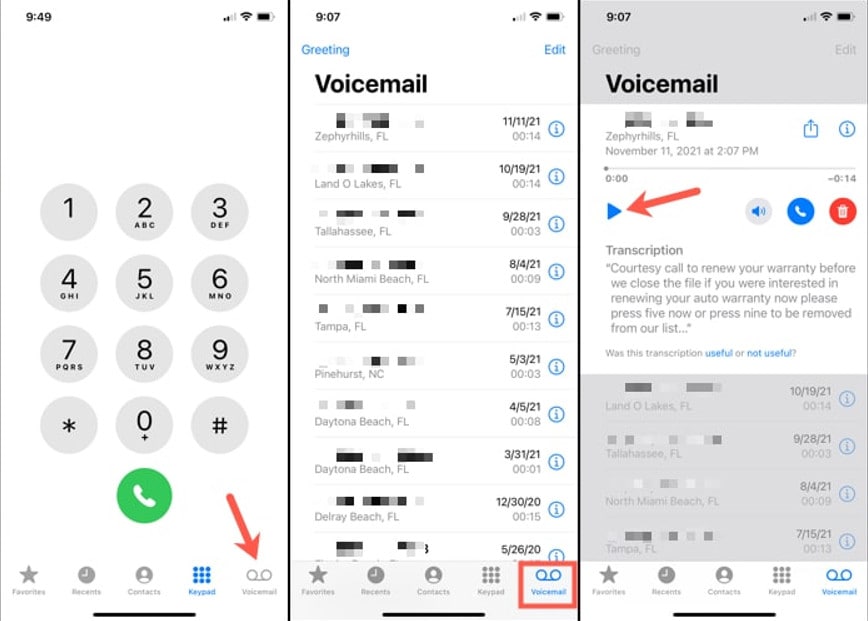
- Vous pouvez également appeler une personne après avoir écouté son message vocal à partir de l'option d'appel et supprimer les messages vocaux que vous avez déjà écouté à partir de l'option de suppression.
Partie 6. Comment sauvegarder votre messagerie vocale sur l'iPhone ?
Si vous souhaitez enregistrer un message vocal contenant des informations essentielles ou devant être mémorisé, veuillez le sauvegarder comme suit :
- Ouvrez votre boîte vocale sur le téléphone, cliquez simplement sur un message vocal dans la liste que vous voulez sauvegarder.
- Cliquez ensuite sur l'option de partage et sélectionnez les mémos vocaux, ce qui permettra de les enregistrer sur votre téléphone.
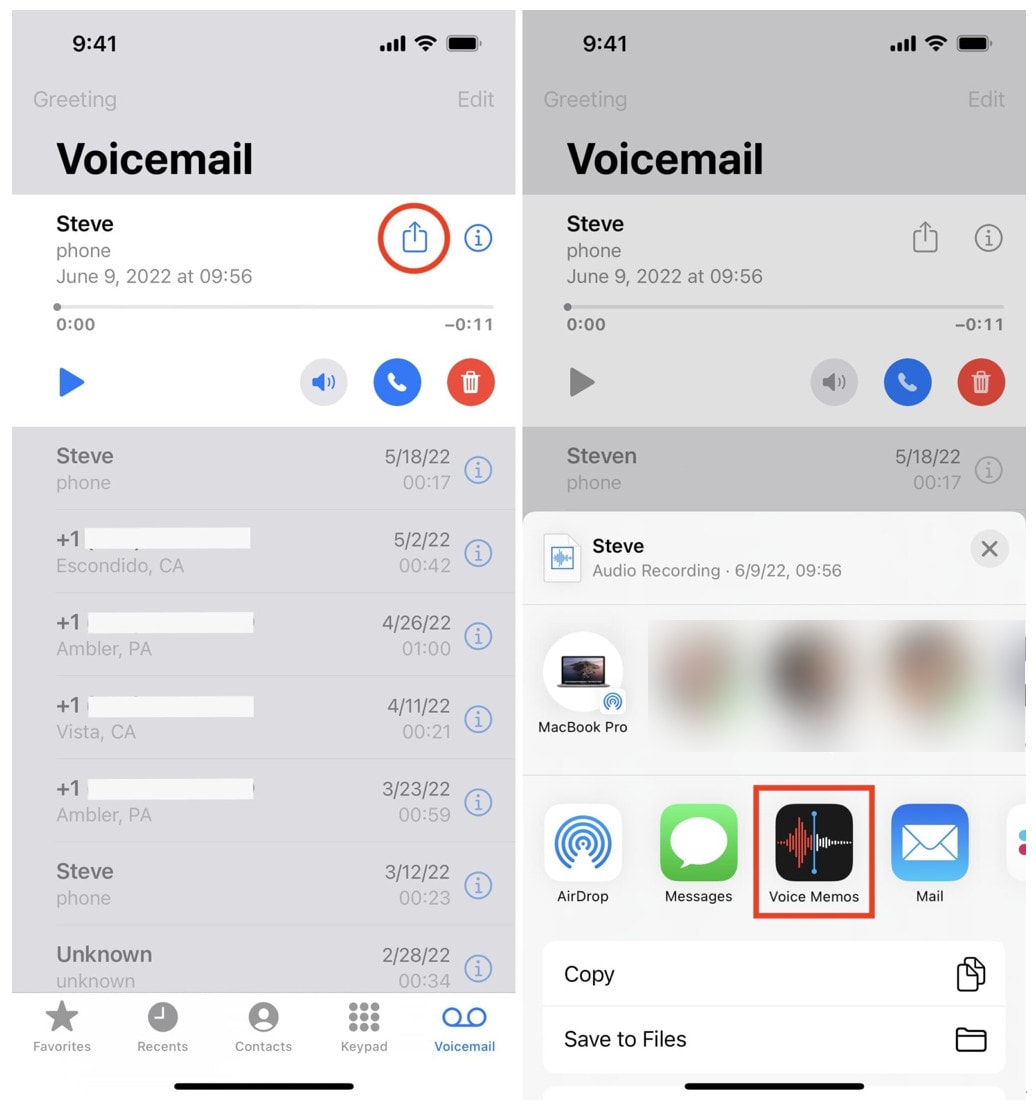
Partie 7. Comment enregistrer votre messagerie vocale sur l'iPhone ?
Si vous souhaitez conserver d'autres informations visuelles, vous pouvez choisir d'enregistrer la messagerie vocale de votre iPhone en enregistrant l'écran. Commençons à en parler ci-dessous :
Méthode 1. Utiliser la fonction intégrée
Tout d'abord, nous allons voir comment nous pouvons le faire en utilisant les fonctions intégrées de votre iPhone.
- Tout d'abord, ouvrez votre " Paramètres > Centre de contrôle ", et cliquez sur l'icône + à côté de " Enregistrement d'écran ". Vous pouvez trouver le bouton d'enregistrement d'écran dans le menu déroulant. Lorsque vous enregistrez l'audio du téléphone, vous pouvez appuyer longuement sur le bouton d'enregistrement pour vous assurer que le microphone est désactivé.
- Ouvrez maintenant votre boîte vocale et écoutez le message vocal que vous voulez enregistrer. Cliquez sur le bouton d'enregistrement et attendez 3 secondes pour le démarrage.
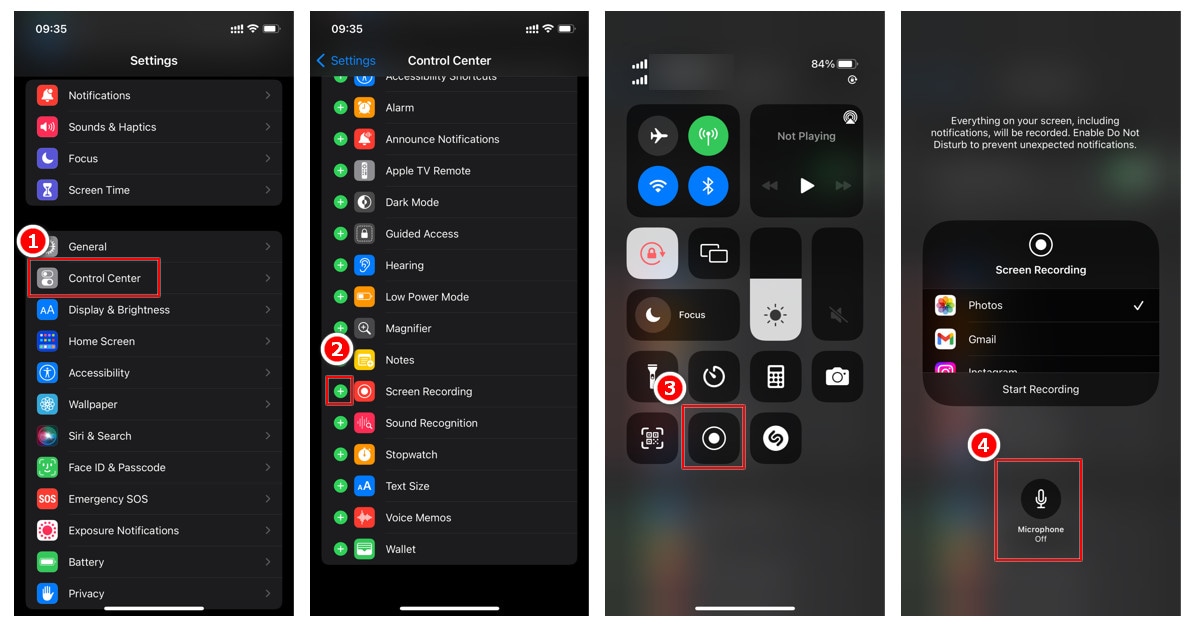
Méthode 2. Utilisez un enregistreur téléphonique tiers
La plupart des programmes d'enregistrement d'écran tiers fonctionnent de manière similaire à la fonction d'enregistrement d'écran intégrée, bien qu'ils puissent répondre à des exigences d'enregistrement plus spécifiques. Essayez les méthodes suivantes si tout ce que vous voulez faire est d'enregistrer de l'audio :
- Téléchargez l'Enregistreur d'écran iOS. Et activez l'option de confidentialité pour accorder l'accès.
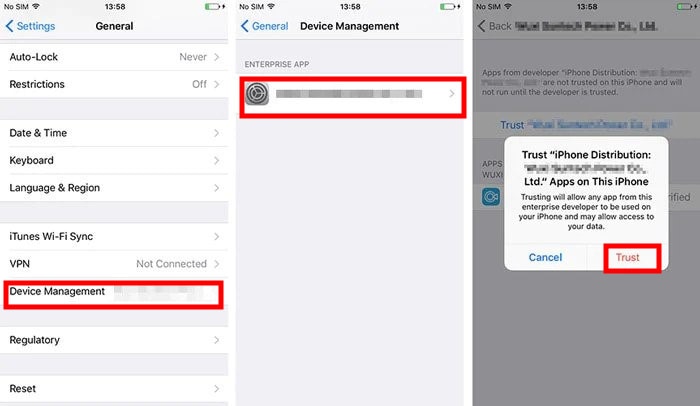
- Ouvrez l'application Enregistreur d'écran iOS et sélectionnez l'audio interne avant de lire un clip audio et de l'enregistrer.
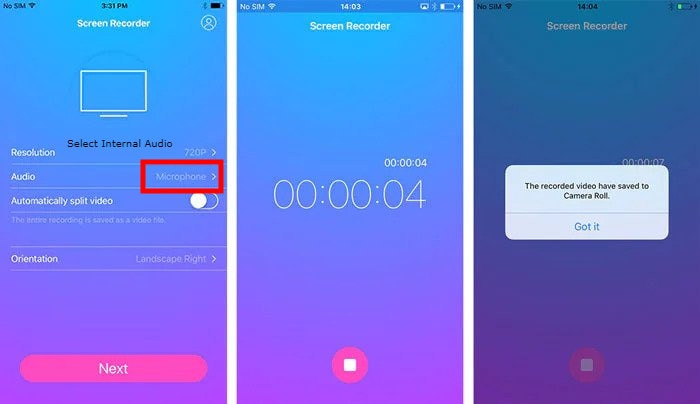
FAQ sur les messages vocaux sur l'iPhone :
1. Comment récupérer les messages vocaux supprimés ?
Vous pouvez récupérer les messages vocaux supprimés au cours des 30 derniers jours. Si vous avez supprimé des messages vocaux au cours des 30 derniers jours et que vous pouvez les récupérer, vous verrez apparaître un bouton intitulé Messages supprimés. Il suffit de trouver le message vocal que vous voulez récupérer et de cliquer sur le bouton Récupérer.
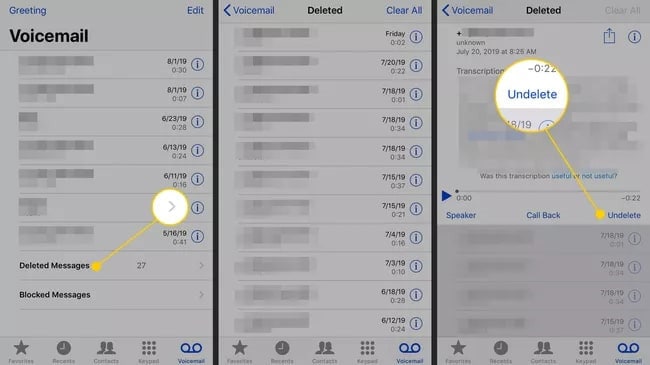
Conclusion
Les messages vocaux sont essentiels pour nous tous de nos jours, car ils rendent notre communication beaucoup plus accessible qu'auparavant, et chacun peut essayer de les utiliser au lieu de taper de longs messages. En outre, il est plus facile de joindre quelqu'un lors d'un autre appel ou hors ligne en lui laissant un message vocal. Il est utile dans les centres d'appels qui gèrent des milliers d'appels par jour. Si vous avez des questions sur les messages vocaux sur l'iPhone, nous espérons que vous pouvez trouver des réponses à vos questions en lisant cet article. Merci de nous avoir lu !



 Sécurité 100 % vérifiée | Aucun abonnement requis | Aucun logiciel malveillant
Sécurité 100 % vérifiée | Aucun abonnement requis | Aucun logiciel malveillant

